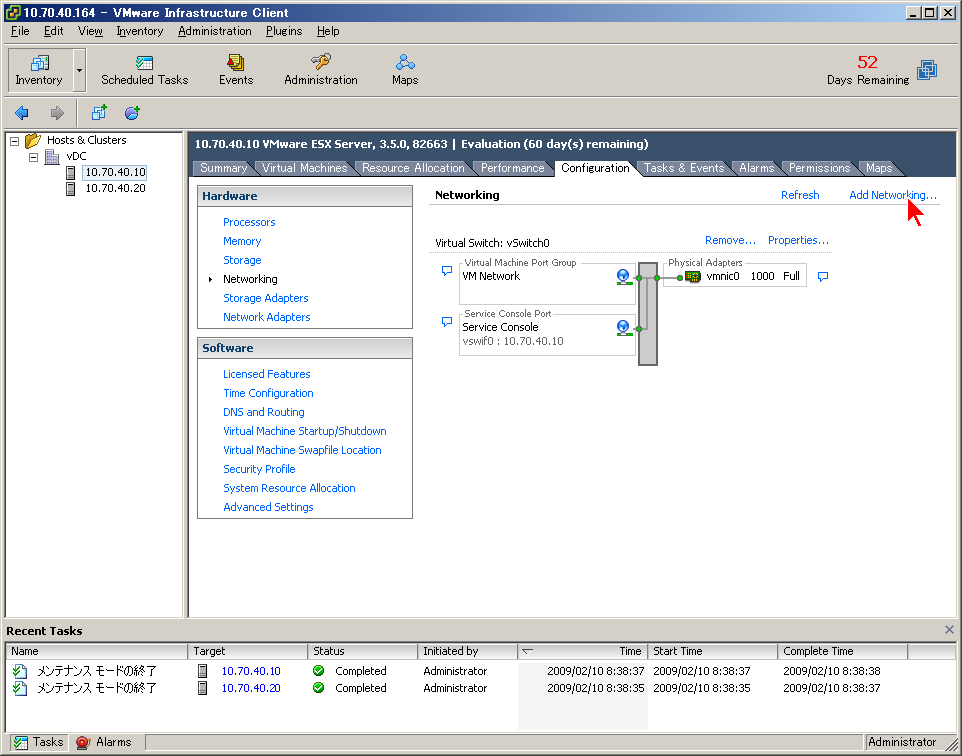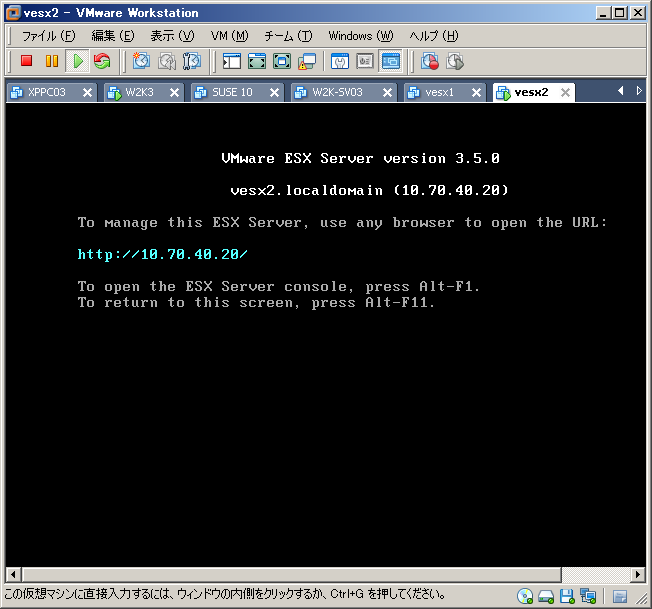ESX Server상에서 CentOS의 가상머신 작성후, CUI환경에서 vmware-tools를 인스톨하는 방법입니다. ※SSH등의 원격접속으로 vmware-tools을 인스톨을 실행하면, 도중에 접속이 끊어지므로, 콘솔에서 실행을 하는 것이 좋습니다. ⑴ESX Server상에서 CentOS의 가상머신 "Install/Upgare VMware Tools" 을 선택합니다. ⑵CentOS의 가상머신 콘솔에서 다음을 실행 [root@ma-temp ~]# mount /dev/cdrom /media/ mount: block device /dev/cdrom is write-protected、mounting read-only [root@ma-temp ~]# cd /media/ [root@ma-temp media]# ..